最も サイト 昼とを提供しています モバイル版アクセスとナビゲートし、より簡単に デバイス など スマートフォン または タブレット。 あなたがテストしたい場合 特定のウェブサイトのモバイル版か、単にそれがどのように見えるか知りたい ディスプレイ 高い(すなわちコンピュータで供給)は、変更することによって、これを行うことができます ブラウザのユーザーエージェント アクセスに使用される。
への最も簡単な方法 ブラウザのユーザエージェントを変更する のインストールです エクステンション、どちらが数回クリックするだけで可能になります。 に応じて ブラウザ 使用され、ユーザーが拡張機能をインストールすることができます Firefox用のUser-Agentスイッチャー, クロムのためのユーザーエージェントスイッチャー または add-オン UAPickユーザーエージェントスイッチャー 以下のために インターネットエクスプローラ.
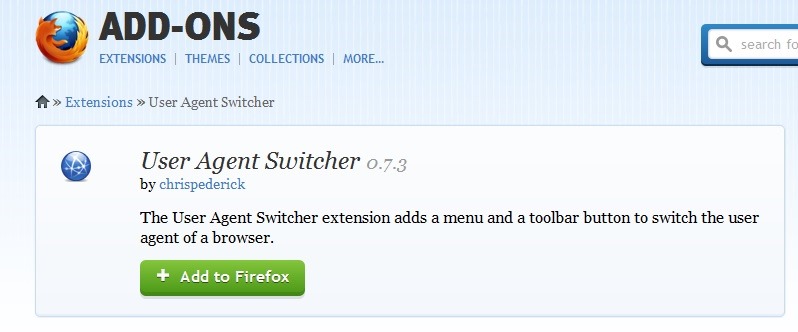
拡張機能をインストールした後、 ユーザーエージェントの変更を 非常に単純です:をクリックしてください ユーザーエージェントスイッチャーアイコン に位置 ブラウザのツールバーその後 ユーザエージェントを選択 あなたが可能な使用ならば回避したい場合は、例えば、(たい フラッシュ、使用してサイトへのアクセス iPadのユーザーエージェント 強制することができます HTML5の表示ビデオクリップ).
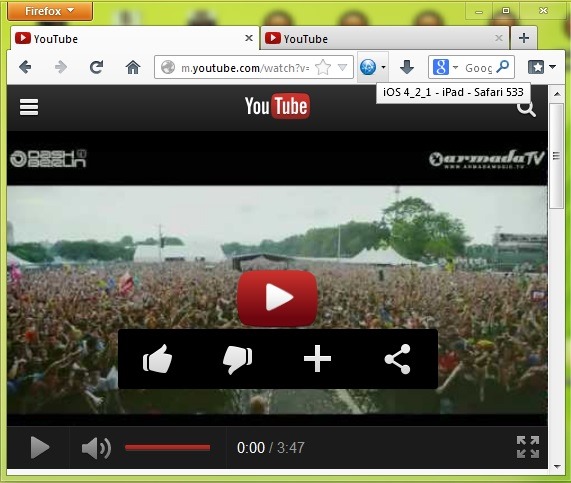
もし ユーザエージェントスイッチャーのアイコンは、ブラウザのツールバーに表示されていません 以下のための拡張機能をインストールした後(利用可能 Firefoxの)、ユーザーが行う必要があります 手動で追加 (ツールバー上で右クリックし、選択し カスタマイズ)そのアイコンをクリックすると、ツールバーにドラッグします。
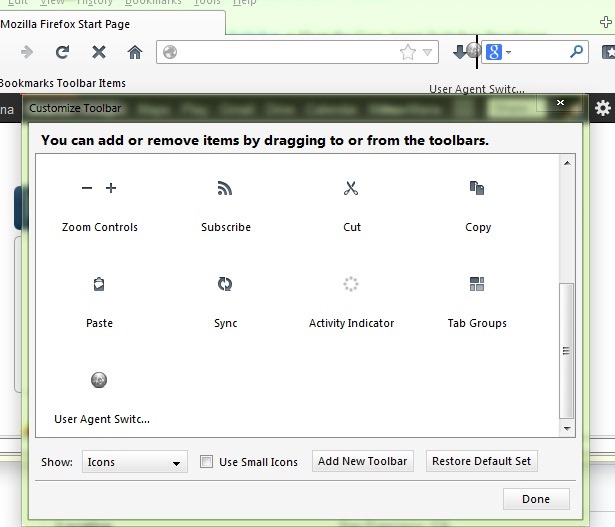
あなたがしたいとき デフォルトのブラウザを使用するには、バックユーザエージェント、ユーザーエージェント切り替えを選択INCONを再度クリック Default ユーザーエージェント.
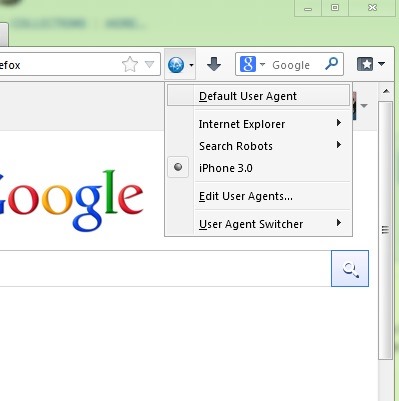
Firefox用のユーザーエージェントスイッチャーをダウンロード.
クロムのためのユーザーエージェントスイッチャーをダウンロード.
UAPick ユーザー エージェント スイッチャーのダウンロード (Internet Explorer).
あなたは満足していない場合 modで利用可能なユーザーエージェント default User AgentSwitcher拡張機能であなたはそれらのアイコンをクリックして選択することにより、より多くの追加することができます ユーザエージェントの編集。 その後、リンクをクリックして インポートするには、ユーザーエージェントのリストをダウンロードの下部に位置する ウィンドウオプション 表示された。
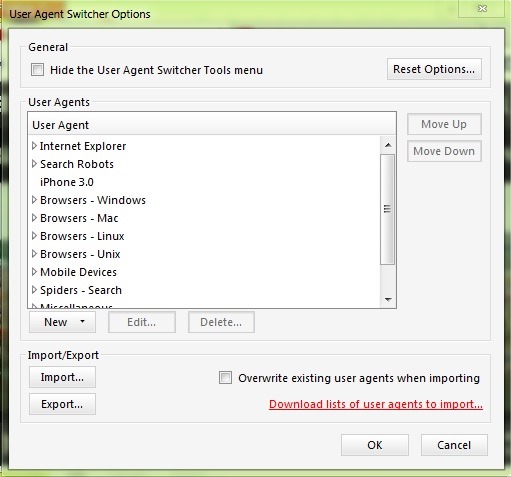
あなたがすることもできます 手動でユーザーエージェントを追加 彼らは見つけることが、欲しい ここで.
STEALTH SETTINGS - コンピュータからウェブサイトのモバイルバージョンにアクセスする方法